Μάθετε πώς να μειώσετε το μέγεθος αρχείου SWF χωρίς απώλεια ποιότητας
Τα αρχεία SWF είναι μια από τις πιο γνωστές μορφές αρχείων στον Ιστό. Το SWF, ή εν συντομία για το Small Web Format, αναφέρεται μερικές φορές ως το ShockWave Format. Η Macromedia ανέπτυξε αυτήν τη μορφή αρχείου, αλλά τώρα ανήκει στην Adobe. Τα αρχεία SWF χρησιμοποιούνται συνήθως για τη μεταφόρτωση βίντεο μέσω του ιστού. Επιπλέον, αυτή η μορφή αρχείου περιέχει εικόνες, κείμενο και ήχο που βασίζονται σε διανύσματα. Ωστόσο, ορισμένα αρχεία SWF έχουν μεγάλο μέγεθος αρχείου, έτσι πολλοί άνθρωποι θέλουν να μειώσουν το μέγεθος του αρχείου για να εξοικονομήσουν χώρο αποθήκευσης στις συσκευές τους. Αυτή η ανάρτηση θα παρουσιάσει πώς να συμπιέσετε το μέγεθος αρχείου SWF εκτός σύνδεσης και στο διαδίκτυο.
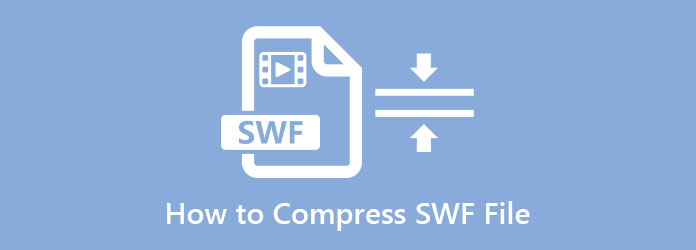
Μέρος 1. 2 Μέθοδοι για τη συμπίεση του μεγέθους αρχείου SWF στον υπολογιστή
Είτε χρησιμοποιείτε συσκευή Windows είτε Mac, υπάρχουν πολλές εφαρμογές που μπορείτε να χρησιμοποιήσετε για να συμπιέσετε το αρχείο SWF. Αλλά αν θέλετε να χρησιμοποιήσετε τον καλύτερο συμπιεστή βίντεο εκτός σύνδεσης, θα σας παρουσιάσουμε τον πιο προτεινόμενο συμπιεστή βίντεο του υπολογιστή σας.
Tipard Video Converter Ultimate
Αν ψάχνετε για τον πιο προτεινόμενο συμπιεστή βίντεο, Tipard Video Converter Ultimate είναι το εργαλείο για εσάς. Χρησιμοποιώντας αυτήν την εφαρμογή, μπορείτε να συμπιέσετε οποιοδήποτε βίντεο χωρίς απώλειες. Επιπλέον, αυτή η εφαρμογή μπορεί να προσαρμόσει το μέγεθος, τη μορφή, την ανάλυση και τον ρυθμό μετάδοσης bit του βίντεό σας. Επίσης, υποστηρίζει όλες τις μορφές αρχείων, όπως SWF, AVI, MP4, MOV, MKV, VOB, WMV και 500+ ακόμη μορφές αρχείων. Επιπλέον, είναι ένα φιλικό προς το χρήστη εργαλείο, επειδή έχει μια εύχρηστη διεπαφή λογισμικού, και μπορείτε ακόμη και να το κατεβάσετε δωρεάν. Υπάρχει επίσης δυνατότητα λήψης σε όλες τις πλατφόρμες πολλαπλών μέσων, συμπεριλαμβανομένων των Windows, Mac και Linux. Αυτό που είναι ακόμα φανταστικό με αυτό το εργαλείο είναι ότι, παρόλο που είναι εύκολο στη χρήση, μπορεί να συμπιέσει το βίντεό σας χωρίς απώλεια ποιότητας και με έξοδο υψηλής ποιότητας.
Πώς να μειώσετε το μέγεθος αρχείου SWF χρησιμοποιώντας το Tipard Video Converter Ultimate:
Βήμα 1Λήψη Tipard Video Converter Ultimate στη συσκευή σας κάνοντας κλικ στο Λήψη κουμπί παρακάτω. Αφού την εγκαταστήσετε, εκτελέστε την εφαρμογή στον υπολογιστή σας.
Βήμα 2Στη συνέχεια, στην κύρια διεπαφή του λογισμικού, μεταβείτε στο Εργαλειοθήκη και επιλέξτε το Βίντεο συμπιεστή επιλογή.
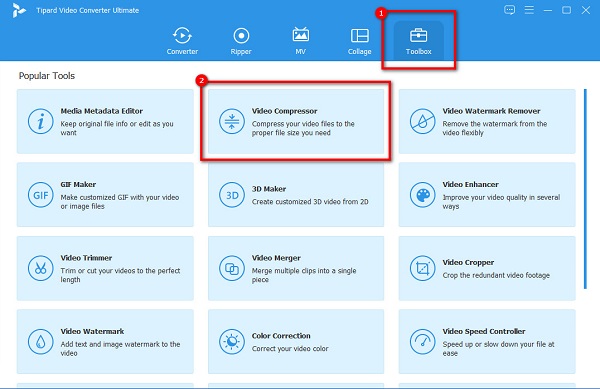
Βήμα 3Και μετά, κάντε κλικ στο συν (+) κουμπί υπογραφής για να εισαγάγετε το βίντεο που θέλετε να συμπιέσετε. Ή, μπορείτε επίσης να σύρετε και να αποθέσετε το αρχείο SWF στο + πλαίσιο πινακίδας για να ανεβάσετε ένα βίντεο.
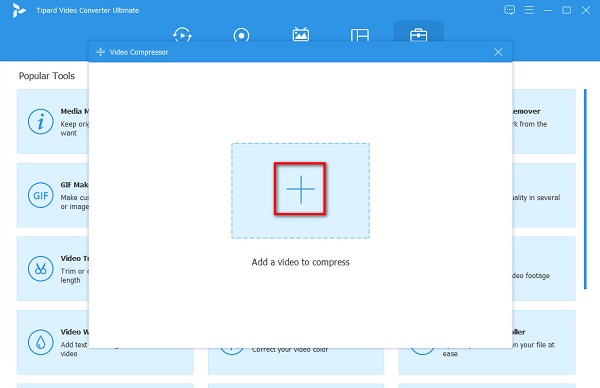
Βήμα 4Στη συνέχεια, θα εμφανιστεί μια άλλη διεπαφή όπου θα προσαρμόσετε το μέγεθος του βίντεό σας. Για να μειώσετε το μέγεθος του βίντεό σας, κάντε κλικ στο πάνω κάτω βέλος ή μετακινήστε το ρυθμιστικό στο ποσοστό που θέλετε.
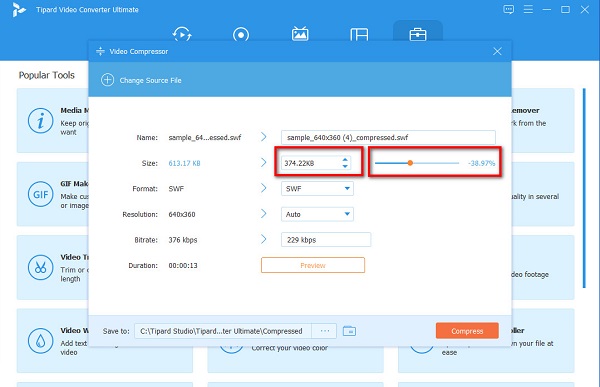
Βήμα 5Μπορείτε επίσης να κάνετε προεπισκόπηση του βίντεό σας και αφού είστε ικανοποιημένοι με τα αποτελέσματα, κάντε κλικ στο Κομπρέσα κουμπί για να μειώσετε το μέγεθος αρχείου του βίντεό σας.
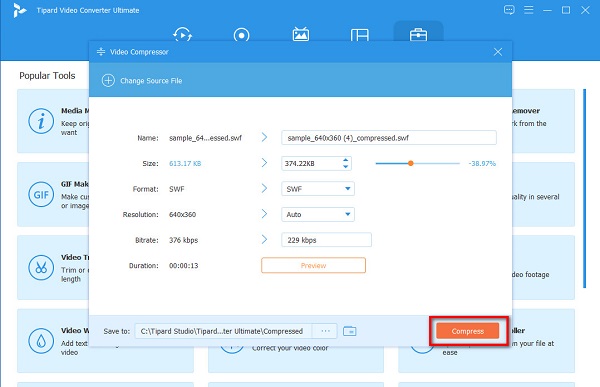
Και τέλος! Ακολουθώντας αυτά τα απλά βήματα, μπορείτε εύκολα να συμπιέσετε τα αρχεία SWF χρησιμοποιώντας το Tipard Video Converter Ultimate.
Μετατροπέας VideoProc
Μετατροπέας VideoProc είναι εκτός σύνδεσης βίντεο συμπιεστή που μπορείτε να χρησιμοποιήσετε για να συμπιέσετε τα βίντεό σας SWF. Χρησιμοποιώντας αυτό το εργαλείο, μπορείτε να μειώσετε το μέγεθος του βίντεό σας αλλάζοντας τον ρυθμό καρέ, την ανάλυση και την αναλογία διαστάσεων του βίντεό σας. Μπορείτε επίσης να αλλάξετε την ποιότητα του βίντεό σας για να το συμπιέσετε. Ωστόσο, η ποιότητα θα γίνει χαμηλή. Επιπλέον, το VideoProc Converter μπορεί να γίνει λήψη σε όλες τις πλατφόρμες πολυμέσων, όπως Windows και Mac. Και αν ψάχνετε για έναν συμπιεστή βίντεο με δυνατότητες επεξεργασίας, τότε το VideoProc μπορεί να είναι το εργαλείο σας. Διαθέτει λειτουργίες επεξεργασίας, όπως συγχώνευση, περικοπή, διαίρεση, περιστροφή και δημιουργία GIF. Ωστόσο, όταν συμπιέζετε ένα αρχείο χρησιμοποιώντας το VideoProc Converter, ενδέχεται να υπάρχει πιθανότητα να καταστραφεί η ποιότητα του βίντεό σας.
Πώς να συμπιέσετε αρχεία SWF χρησιμοποιώντας το VideoProc Converter:
Βήμα 1Πρώτον, κατεβάστε Μετατροπέας VideoProc. Ακολουθήστε τη διαδικασία εγκατάστασης και, στη συνέχεια, ανοίξτε την εφαρμογή στη συσκευή σας.
Βήμα 2Στην πρώτη διεπαφή, θα δείτε τέσσερις επιλογές. Επίλεξε το Βίντεο επιλογή και, στη συνέχεια, προχωρήστε στο επόμενο βήμα.
Βήμα 3Και μετά, κάντε κλικ στο ανεβάστε ένα εικονίδιο βίντεο πάνω από τη διεπαφή λογισμικού. Στη συνέχεια, επιλέξτε το αρχείο SWF που θέλετε να συμπιέσετε από τους φακέλους του υπολογιστή σας.
Βήμα 4Στη συνέχεια, κάντε κλικ στο Επιλογή κωδικοποιητή για να προσαρμόσετε την ανάλυση βίντεο του βίντεό σας για συμπίεση του αρχείου σας. Επιλέξτε χαμηλότερη ανάλυση για το βίντεό σας για συμπίεση και, στη συνέχεια, κάντε κλικ στο Ολοκληρώθηκε Για να αποθηκεύσετε τις αλλαγές.
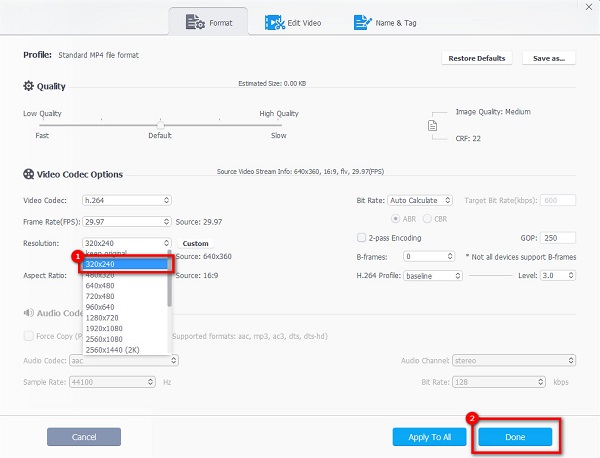
Βήμα 5Τέλος, σημειώστε το τρέξιμο κουμπί για να ξεκινήσει η συμπίεση του βίντεό σας.
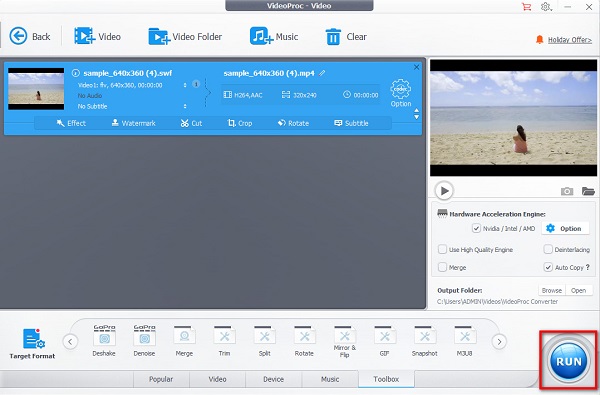
Μέρος 2. Πώς να συμπιέσετε αρχεία SWF στο Διαδίκτυο δωρεάν
Εάν θέλετε να συμπιέσετε τα αρχεία SWF σας δωρεάν και χωρίς να κατεβάσετε καμία εφαρμογή στη συσκευή σας, τότε μπορείτε να χρησιμοποιήσετε διαδικτυακούς συμπιεστές βίντεο. Πολλοί άνθρωποι προτιμούν να χρησιμοποιούν διαδικτυακά εργαλεία επειδή είναι πιο βολικό. Εδώ είναι οι δύο πιο χρησιμοποιημένοι διαδικτυακοί συμπιεστές βίντεο που πρέπει να δοκιμάσετε.
FreeConvert
FreeConvert είναι ο πιο δημοφιλής διαδικτυακός συμπιεστής βίντεο που σας επιτρέπει να συμπιέσετε εύκολα τα αρχεία SWF. Έχει μια απλή διεπαφή χρήστη, καθιστώντας το ένα εργαλείο φιλικό για αρχάριους. Επιπλέον, υποστηρίζει τις πιο κοινές μορφές αρχείων, όπως SWF, MP4, AVI, MOV, MKV κ.λπ. Έτσι, μπορείτε να το χρησιμοποιήσετε για συμπίεση βίντεο MKV πολύ. Επίσης, το FreeConvert σας διαβεβαιώνει ότι τα αρχεία σας είναι ασφαλή όσο χρησιμοποιείτε αυτόν τον διαδικτυακό συμπιεστή. Επιπλέον, μπορείτε να ανεβάσετε βίντεο μεγέθους έως 1 GB. Μπορείτε να συμπιέσετε τα αρχεία σας με αυτό το εργαλείο χρησιμοποιώντας το ποσοστό του μεγέθους του αρχείου. Το μειονέκτημα του FreeConvert είναι ότι περιέχει πολλές διαφημίσεις που μπορεί να σας αποσπάσουν την προσοχή.
Πώς να αλλάξετε το μέγεθος των αρχείων SWF online χρησιμοποιώντας το FreeConvert:
Βήμα 1Στο πρόγραμμα περιήγησής σας, κάντε αναζήτηση FreeConvert, μετά μεταβείτε στην κύρια σελίδα τους. Στην κύρια διεπαφή, κάντε κλικ στο Επιλέξτε Αρχεία κουμπί.
Βήμα 2Και μετά, κάντε κλικ στο Ρυθμίσεις για προχωρημένους επιλογή για να επιλέξετε το ποσοστό που θέλετε να μειώσετε στο βίντεό σας. Στη συνέχεια, προσαρμόστε το ολισθητής στο μέγεθος που προτιμάτε και κάντε κλικ στο Εφαρμογή ρυθμίσεων κουμπί.
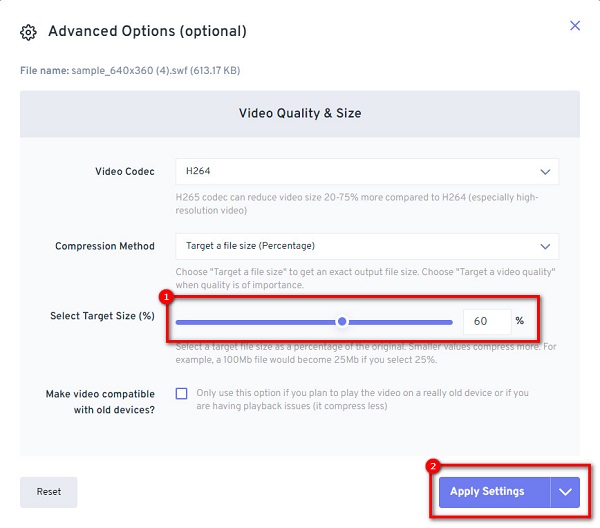
Βήμα 3Στη συνέχεια, κάντε κλικ στο Συμπίεση τώρα κουμπί για συμπίεση του αρχείου SWF.
VEED.io
VEED.io είναι ένας άλλος διαδικτυακός συμπιεστής βίντεο που πρέπει να δοκιμάσετε. Αυτή η διαδικτυακή εφαρμογή συμπιεστή μπορεί να συμπιέσει εύκολα το αρχείο SWF, επειδή έχει μια απλή διεπαφή χρήστη. Επιπλέον, μπορείτε να το χρησιμοποιήσετε δωρεάν σε όλα τα προγράμματα περιήγησης ιστού, συμπεριλαμβανομένων των Google, Firefox και Safari. Επιπλέον, μπορείτε να αλλάξετε την ανάλυση που θέλετε. Αλλά το μειονέκτημα αυτού του εργαλείου είναι ότι εξαρτάται από το Διαδίκτυο για το πόσο γρήγορα θα διαρκέσει η συμπίεσή σας. Ωστόσο, το VEED.io είναι ένα καλό εργαλείο για τη συμπίεση αρχείων SWF.
Πώς να συμπιέσετε αρχεία SWF στο διαδίκτυο δωρεάν χρησιμοποιώντας το VEED.io:
Βήμα 1Ανοίξτε το πρόγραμμα περιήγησής σας και κάντε αναζήτηση VEED.io στο πλαίσιο αναζήτησης. Στη συνέχεια, κάντε κλικ στο Επιλέξτε Βίντεο κουμπί, μετά το Ανέβασε ένα αρχείο κουμπί για να ανεβάσετε το αρχείο SWF.
Βήμα 2Και μετά, μετακινήστε το ολισθητής στο Μικρότερο αρχείο επιλογή μείωσης του μεγέθους του βίντεό σας.
Βήμα 3Κάντε κλικ στο Κομπρέσα κουμπί για να ξεκινήσει η συμπίεση του βίντεό σας.
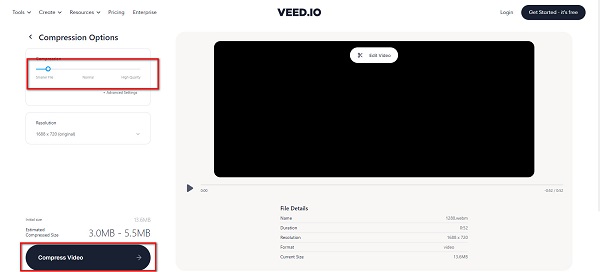
Μέρος 3. Συχνές ερωτήσεις σχετικά με τον τρόπο συμπίεσης αρχείων SWF
Είναι το SWF μια συμπιεσμένη μορφή αρχείου;
Όχι. Το αρχείο SWF είναι μια μορφή χωρίς απώλειες που περιέχει δεδομένα ήχου και βίντεο υψηλής ποιότητας. Δεν είναι συμπιεσμένο σε δεδομένα και έχει πάντα μεγάλο μέγεθος αρχείου.
Μπορώ να μετατρέψω τη μορφή SWF σε άλλη μορφή αρχείου;
Ναί. Πολλές εφαρμογές μετατροπέα βίντεο για Windows και Mac θα σας βοηθήσουν να μετατρέψετε το αρχείο SWF. Αλλά αν θέλετε να κάνετε μετατροπή με διαδικασία αστραπιαίας ταχύτητας, πολλοί συνιστούν Tipard Video Converter Ultimate.
Είναι παλιά τα αρχεία SWF;
Η Adobe διέκοψε επίσημα το Flash, πράγμα που σημαίνει ότι δεν ενημερώνεται ή αναπτύσσεται πλέον. Έτσι, η χρήση αρχείων SWF είναι ασυνήθιστη στις ιστοσελίδες σήμερα.
Συμπέρασμα
Αφού έχεις μάθει πώς να συμπιέσετε το μέγεθος αρχείου SWF, τώρα μπορείτε να το κάνετε μόνοι σας. Μπορείτε εύκολα να συμπιέσετε τα αρχεία SWF χρησιμοποιώντας τα εργαλεία συμπιεστή βίντεο που παρουσιάζονται παραπάνω. Ωστόσο, δεν παράγουν όλα τα εργαλεία που αναφέρονται παραπάνω αποτελέσματα υψηλής ποιότητας. Έτσι, εάν θέλετε συμπίεση χωρίς απώλειες και παράγετε εξόδους εξαιρετικής ποιότητας, χρησιμοποιήστε Tipard Video Converter Ultimate τώρα.







